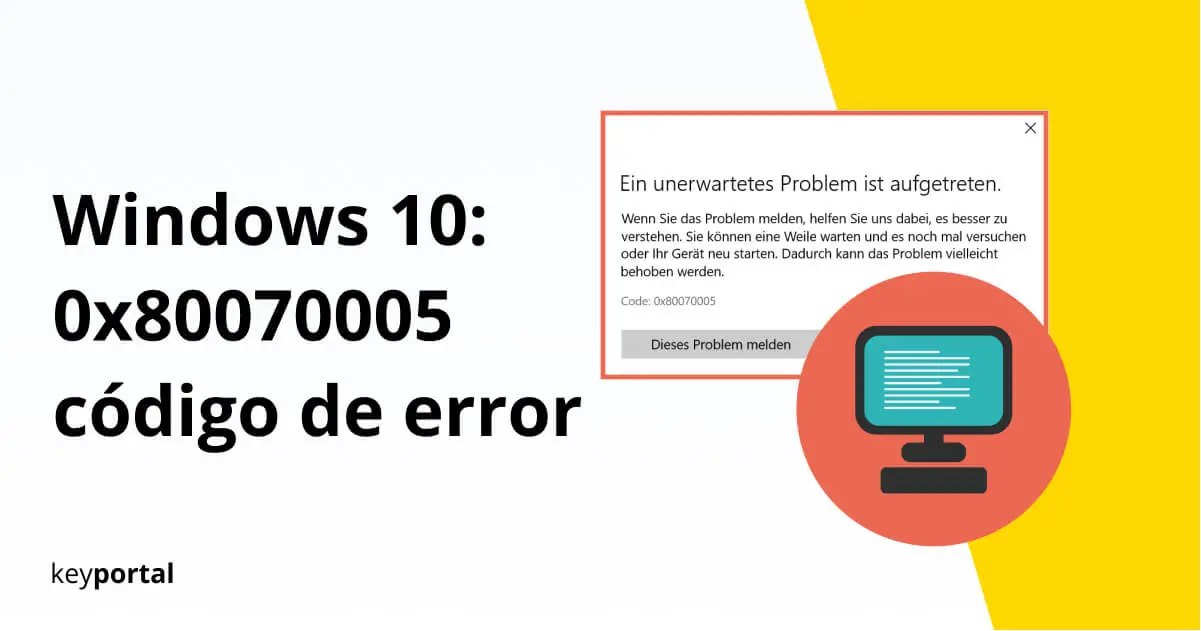Por razones de claridad, al equipo de desarrollo de Microsoft siempre le ha gustado reutilizar un código de error. Al igual que en el caso del error 0x80070002 también se puede ver en la actualización de la función para Windows 10, versión 1903 – error 0x80070005. Al menos, este es uno de los problemas más comunes (además de 0x000004dc y 0x00000524).
El mensaje dice:
Error al reiniciar para completar la instalación. Inténtalo de nuevo en breve. Si el error sigue produciéndose, compruébalo en la web o ponte en contacto con el servicio de asistencia. El siguiente código de error puede ser útil. (0x80070005).

Otro prefijo podría ser «Código de error 0x80070005: Acceso denegado». En este caso, suele haber lagunas en el sistema que se manifiestan automáticamente con el paso del tiempo y rompen los vínculos esenciales. Como resultado, su conexión a la red doméstica se bloquea, la configuración se descontrola o una aplicación no puede iniciarse. Sin embargo, la solución puede ser bastante sencilla:
- Detectar el malware, limpiar el sistema
- Evitar el código de error 0x80070005 como administrador
- Si tienes problemas con la Microsoft Store
Así que empecemos con la medida obvia que lleva al éxito en una amplia variedad de situaciones.
Detectar el malware, limpiar el sistema
En la época actual, un buen programa antivirus vale absolutamente su peso en oro. En general, debe comprobar su ordenador en busca de malware a intervalos regulares para prevenir ataques maliciosos. El malware, por ejemplo, que a menudo pasa desapercibido en su disco duro a través de una descarga accidental, resulta especialmente crítico en este caso. Esto va acompañado del código de error 0x80070005 si la infección se inicia a nivel del sistema.
Una simple comprobación de los elementos afectados mediante un comando de línea de comandos será entonces de poca ayuda. Como alternativa, proveedores probados como Avast o Kaspersky ofrecen soluciones personalizadas que analizan todo el sistema y solucionan los problemas automáticamente. Con unos pocos clics, estará seguro y protegido para el futuro.
Si, por el contrario, recibe estrictamente la actualización de funciones para Windows 10, versión 1903 – error 0x80070005, también puede confiar en los procesos internos. De lo contrario, si la actualización se ejecuta por sí sola, ya está integrada una herramienta para eliminar el software malicioso (Malicious Software Removal Tool o MSRT). Los peligros potenciales y los puntos débiles pueden detectarse con bastante fiabilidad. Si todo el proceso de actualización se cuelga, también puedes descargar la versión actual de la aplicación directamente en el sitio de Microsoft descargar.

Evitar el código de error 0x80070005 como administrador
Tanto si es un profano como un experto, en caso de que haya problemas con Windows siempre debe reiniciar el dispositivo primero. En el mismo paso, también es aconsejable cambiar de una cuenta de usuario normal a una cuenta de administrador. Esto le dará una variedad de nuevos derechos de acceso.
Si el error 0x80070005 se produce principalmente durante la ejecución o la instalación de una determinada aplicación, debería probar lo siguiente:
- En funcionamiento normal, vaya al panel de control. Se puede encontrar fácilmente a través de la función de búsqueda pulsando la tecla del logotipo de Windows + S. Verá una nueva ventana con varios ajustes.
- Verá una nueva ventana con varios ajustes. Bajo el título Cuentas de usuario, haga clic en Cambiar tipo de cuenta.
- En la pestaña Usuario, que ya está activa, seleccione su cuenta actual y vuelva a hacer clic en Cambiar tipo de cuenta.
- En lugar de Estándar, ahora debería aparecer Administrador. Haga clic en Cambiar tipo de cuenta para aplicar los cambios.
- Vuelve a conectarte. El código de error 0x80070005 debería haber desaparecido.
¿Prefiere tener instrucciones detalladas? Te mostramos con detalle cómo puedes crear una cuenta de administrador en Windows 10 activar o desactivar la cuenta de administrador puede.

En caso de dificultades en la Microsoft Store
Si el error 0x80070005 aparece al navegar por la Windows App Store, lo más probable es que esté bloqueando una próxima actualización. Para no tener que volver a instalar para no tener que iniciar una actualización inmediatamente, tiene la opción de restaurar los permisos que faltan con unos pocos clics. Le mostraremos el procedimiento exacto:
- Primero hay que localizar una carpeta en el Explorador. Para ello, utilice la tecla del logotipo de Windows + R e introduzca la ruta C:\Nde los usuarios de la computadora, y la ruta de acceso a los datos locales. Sustituye el nombre keyportal por el nombre de tu cuenta y la abreviatura C por tu disco duro principal.
- Ahora nos interesa la carpeta llamada Paquetes. Haga clic con el botón derecho del ratón para abrir sus propiedades.
- En la pestaña Seguridad encontrará el botón Avanzado. Esto le llevará a la siguiente vista general.
- Busque su cuenta y haga clic en Ver o Editar. A continuación, marque la casilla Acceso total y confirme el cambio con OK.
- Cierra la configuración, reinicia y tu Microsoft Store debería funcionar.

¿Arreglado el error 0x80070005?
Nos alegramos de que esta pequeña guía pueda ayudarle. Si todavía está luchando con un código de error durante la actualización de funciones para Windows 10, versión 1903, vale la pena echar un vistazo a nuestro tutorial probado y comprobado. Además del error 0x80070005, nuestros expertos también cubren todas las demás causas posibles. De este modo, estará en la mejor posición posible en cualquier caso.